以下是在 Windows 11 PC 上设置 Docker Desktop 的方法
由于其轻量级设计、大量应用映像以及与其他工具的高度兼容性,Docker 容器非常适合在本地硬件上自托管 FOSS 服务。此外,在 Linux 操作系统上运行 Docker Desktop、Engine、Compose 和其他工具相当简单,因为您所要做的就是在终端中运行几个命令并观察脚本的神奇作用。
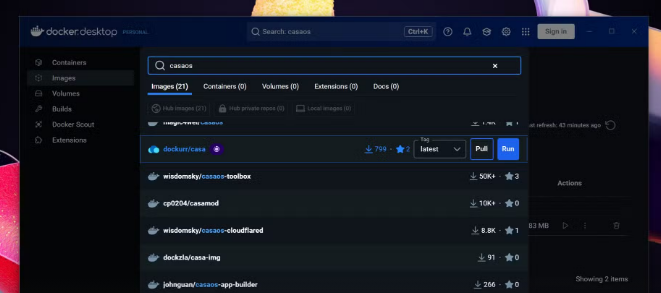
另一方面,Windows 11用户需要依赖 WSL2 或Hyper-V作为 Docker Desktop 的后端,这可能会使新手感到复杂。不过,这里有一个分步指南,可帮助您使用 Docker Desktop 武装您的 Windows 11 机器。
您应该在 PC 上使用 Docker 容器的 4 个理由
在 Docker 容器中托管你最喜欢的应用程序有很多好处
由于 Hyper-V 或 WSL2 后端依赖于 CPU 虚拟化,因此您必须在 BIOS 中启用此功能。我们有一个关于如何在您的系统上启用虚拟化的详细教程,但这里有一个简短的版本:
重新启动 PC,并在启动时按下Delete键。
前往Tweaker选项卡中的高级 CPU 设置部分。
技嘉 BIOS 中的 CPU 和内存超频设置
根据您的主板制造商,启用SVM 模式/ Intel VT-x / AMD-V / CPU 虚拟化设置。
免责声明:本文由用户上传,与本网站立场无关。财经信息仅供读者参考,并不构成投资建议。投资者据此操作,风险自担。 如有侵权请联系删除!
